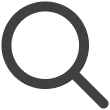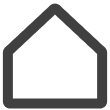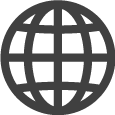Enregistrement des écrans
Pour afficher et lire du contenu sur VXT, vous devez d'abord enregistrer un écran. Ajoutez divers
écrans, tels que des écrans Samsung, des écrans d'ordinateur personnel, des écrans d'appareils mobiles
Android et des écrans virtuels.
Utilisez la procédure suivante pour ajouter un écran prêt pour l'appariement.
Connexion d'un écran Samsung
Enregistrez les écrans Samsung compatibles avec VXT.
-
Si VXT Player n'est pas trouvé sur la page d'accueil de l'écran Samsung, installez VXT Player à partir d'Applications.
-
Pour plus d'informations sur le VXT Player pour les écrans Samsung, reportez-vous à ce qui suit :
-
Effectuez les paramètres initiaux de l'écran Samsung.
-
Lancez l'application VXT Player App depuis l'écran d'accueil de l'écran Samsung. Sur l'écran VXT Player, un code d'appariement à six caractères apparaît.
-
Entrez le code d'appariement dans la fenêtre d'ajout d'écran, puis cliquez sur Apparier maintenant.
-
L'ajout de l'écran est terminé.
Connexion d'un écran virtuel
Affichez un écran à partir de votre navigateur Web, sans périphérique d'affichage.
-
Certaines fonctionnalités peuvent être limitées par rapport aux écrans Samsung réels.
-
Pour plus d'informations sur le VXT Player pour les écrans virtuels, reportez-vous à ce qui suit :
-
Sélectionnez Ajouter un écran dans la page du menu Écrans.
-
En bas de la fenêtre pop-up, cliquez sur Plus, puis sélectionnez l'URL Web sous Pas d'écran Samsung ? > Écran virtuel VXT.
-
Un code d'authentification à six chiffres apparaît sur l'écran du VXT Player virtuel. Copiez le code d'authentification.
-
Cliquez sur Écrans > Ajouter un écran depuis le VXT CMS Web, puis cliquez sur Apparier mon écran dans la fenêtre d'ajout d'écran.
-
Dans la fenêtre d'ajout d'écran, entrez le code d'authentification à six chiffres et cliquez sur Apparier maintenant.
-
L'ajout de l'écran est terminé.
Connexion à un écran Android
Utilisez VXT Player à partir d'un appareil mobile Android.
-
Pour plus d'informations sur Android Player, telles que les configuration requises et les fonctionnalités prises en charge/non prises en charge, reportez-vous à ce qui suit :
-
Recherchez et téléchargez l'application VXT Player depuis l'application Google Play sur votre smartphone.
-
Si l'application VXT Player n'est pas disponible sur Google Play, visitez le site Web VXT CMS, accédez à Écrans > Ajouter un écran > Plus puis sélectionnez Pas d'écran Samsung ?. Sélectionnez Comment installer pour l'élément Android, puis suivez les instructions affichées à l'écran.
-
-
Lancez l'application VXT Player. Un code d'appariement apparaît.
-
Cliquez sur Écrans > Ajouter un écran depuis le VXT CMS Web, puis tapez le code d'appariement à six chiffres, affiché sur votre appareil mobile, dans le champ de saisie du code de la fenêtre pop-up.
Connexion à un écran Windows
Connectez-vous à VXT depuis un ordinateur.
-
Pour plus d'informations sur Windows Player, telles que les configuration requises et les fonctionnalités prises en charge/non prises en charge, reportez-vous à ce qui suit :
-
Sélectionnez Ajouter un écran dans la page du menu Écrans.
-
À partir de Plus en bas de la fenêtre pop-up, cliquez sur Télécharger ici sous Pas d'écran Samsung ? > Windows pour télécharger l'application VXT Player pour Windows.
-
Installez l'application téléchargée sur votre ordinateur.
-
Sur le bureau de l'ordinateur, double-cliquez sur l'icône de l'application VXT Player pour Windows pour lancer l'application.
-
Un code d'authentification à six chiffres apparaît à l'écran. Copiez le code d'authentification.
-
Cliquez sur Écrans > Ajouter un écran depuis le VXT CMS Web, puis cliquez sur Apparier mon écran dans la fenêtre d'ajout d'écran.
-
Dans la fenêtre d'ajout d'écran, entrez le code d'authentification à six chiffres et cliquez sur Apparier maintenant.
-
L'ajout de l'écran est terminé.
Connexion à un écran BrightSign
Utilisez VXT Player à partir d'un écran fabriqué par BrightSign. Connectez-vous pour configurer les paramètres de l'appareil.
L'ID de connexion est admin et le mot de passe est le numéro de série affiché sur l'écran BrightSign.
-
Le numéro de série se trouve sous l'adresse IP affichée à l'écran ou peut être trouvé à l'arrière de l'appareil.
-
Pour plus d'informations sur le VXT Player pour BrightSign, reportez-vous à ce qui suit :
Téléchargement de VXT Player pour BrightSign
-
Sélectionnez Ajouter un écran dans la page du menu Écrans.
-
Cliquez sur Plus en bas de la fenêtre pop-up, puis cliquez sur Télécharger ici sous Pas d'écran Samsung ? > BrightSign pour télécharger le fichier d'installation.
-
Décompressez le fichier téléchargé vxtplayer-XX.zip, puis extrayez les fichiers
-
Enregistrez les fichiers extraits sur une carte microSD ou une clé USB formatée en FAT32.
-
Branchez l'alimentation de l'écran BrightSign.
-
Lorsque l'écran BrightSign affiche le message "Insérer le périphérique de stockage" ainsi qu'une adresse IP, connectez le périphérique de stockage où le fichier auto-run.zip est enregistré. Le fichier est automatiquement décompressé et l'appareil redémarre.
Connexion à un écran
-
Lorsque VXT Player se lance sur l'écran BrightSign, un code d'authentification à six chiffres apparaît à l'écran. Copiez le code d'authentification.
-
Cliquez sur Écrans > Ajouter un écran depuis le VXT CMS Web, puis cliquez sur Apparier mon écran dans la fenêtre d'ajout d'écran.
-
Dans la fenêtre d'ajout d'écran, entrez le code d'authentification à six chiffres et cliquez sur Apparier maintenant.
-
L'ajout de l'écran est terminé.
Ajout simultané de plusieurs écrans
Il est possible d'ajouter plusieurs écrans Samsung simultanément.
-
Cette fonctionnalité peut ne pas être prise en charge, selon le forfait utilisé.
-
Cliquez sur Ajouter un écran. La fenêtre d'ajout d'écran apparaît.
-
Cliquez sur Plus, puis cliquez sur Ajouter plusieurs écrans Samsung à la fois.
-
Téléchargez le fichier de modèle dans la liste d'écrans VXT en bas et remplissez-le.
-
Ajoutez des fichiers en les faisant glisser-déposer dans la liste ou en cliquant sur Parcourir, puis cliquez sur Apparier maintenant. L'ajout de l'écran est terminé.